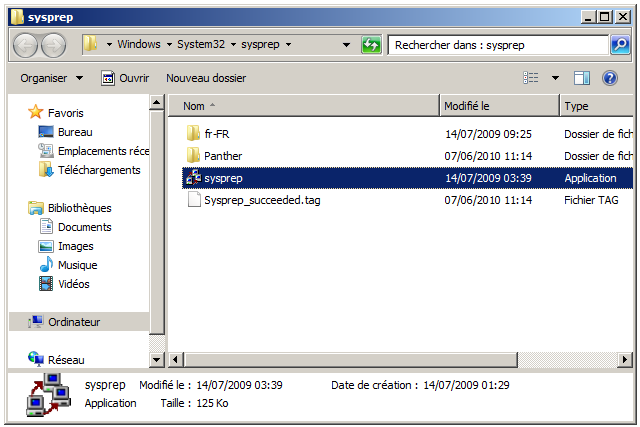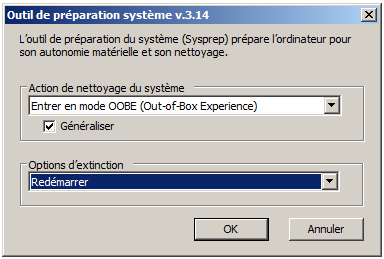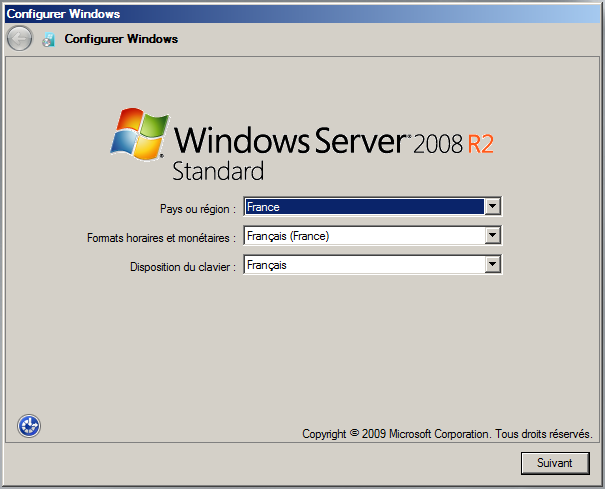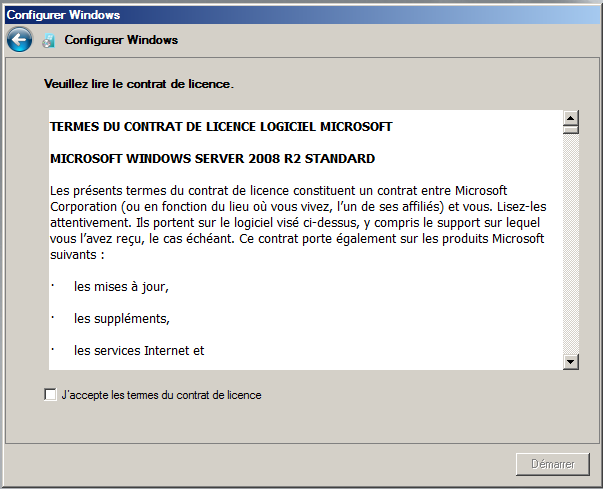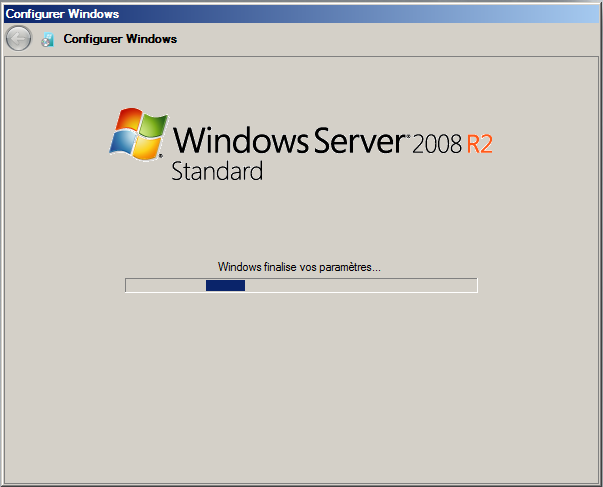Chaque machine fonctionnant sous un système d’exploitation Windows dispose
d’un SID (Security Identifier) qui correspond à un Identifiant de sécurité qui se
doit d’être unique au sein d’un domaine ou d’un groupe de travail. Mise à part les
machines, un utilisateur ou un groupe d’utilisateurs dispose également de son
propre SID.
I. Un SID pour quoi faire ?
Le SID sert à autoriser ou non l’accès à des ressources locales ou dans un
annuaire Active Directory, ce qui explique pourquoi il se doit d’être unique.
Derrière chaque nom d’utilisateur, chaque nom de machine, chaque groupe
d’utilisateurs se cache un SID qui est beaucoup plus significatif pour le système
que le nom de l’objet en lui-même.
II. Obtenir un nouvel SID, pourquoi ?
Lorsqu’on effectue de la duplication de machines, le SID se retrouve également
dupliqué sur ces machines, il est donc nécessaire d’en obtenir un nouveau afin
de rendre le SID de la machine unique au sein du domaine ou groupe de travail.
Il est important de renouveler le SID d’une machine avant de la réintégrer dans le
domaine ou le groupe de travail.
III. Comment obtenir un nouvel SID ?
Pour obtenir un nouvel SID, Microsoft recommande d’utiliser l’outil SYSPREP (un
outil de préparation système), nous allons suivre cette recommandation et
procéder à la manipulation.
SYSPREP : la méthode recommandée par Microsoft
Passons maintenant à ce qui nous intéresse, l’obtention d’un nouvel SID pour
notre machine. Sur votre machine, allez dans « Démarrer », « Ordinateur »
puis « Windows », « System32 » et dans le répertoire « sysprep ».
Exécutez « sysprep » en double cliquant sur l’application. Cochez la case «
Généraliser » afin que le SID soit modifié sur l’ensemble du système puis en
option d’extinction sélectionnez « Redémarrer » pour que l’ordinateur
redémarre automatiquement après avoir généré un nouvel SID.
Important : Une fois sysprep lancé, nous allons choisir l’option « Entrer en mode OOBE » et surtout cocher « Généraliser » car sinon le SID ne changera pas.
Sysprep exécuté, la machine redémarre et Windows propose de paramétrer le système comme s’il s’agit de son premier démarrage.